Timeline and History slider:タイムライン等を表示できる
会社の沿革・社歴やタイムライン等を表示できる WordPress 用プラグインの紹介です。
それは「Timeline and History slider」です。
その導入手順から日本語化・使い方と設定などを解説していきます。
Timeline and History slider
Timeline and History slider は、会社の沿革・社歴やタイムライン等をスライダーで表示できます。
投稿の年と日付に基づいて水平方向にスライダーで表示します。
表示にはショートコードを使用するので、任意の場所に表示可能。
Timeline and History slider DEMO – wponlinesupport.com
記事を作成もしくは更新時点でのバージョン:2.0.5
マルチサイトでの利用:可
Gutenberg エディターでの動作
Gutenberg エディターに追加される機能は無いので、気にする必要は無いです。
Gutenbergでのショートコードの挿入手順
このプラグインは、ショートコードを使用します。
挿入手順については、下記の記事にて詳しく解説していますので、御覧ください。
Gutenberg でのショートコードの挿入手順 – WordPress活用術
インストール手順
Timeline and History slider をインストールするには 2 種類の方法があります。
下記の URL から ZIP ファイルを入手して、管理画面からアップロードして有効化する。
Timeline and History slider – WordPress.org
もしくは、WordPress.org の公式プラグインディレクトリにリリースされているので、
管理画面からインストールできます。
ダッシュボードから「プラグイン」メニューの「新規追加」を選択し、
プラグイン追加画面右上の検索窓に「Timeline and History slider」と入力します。
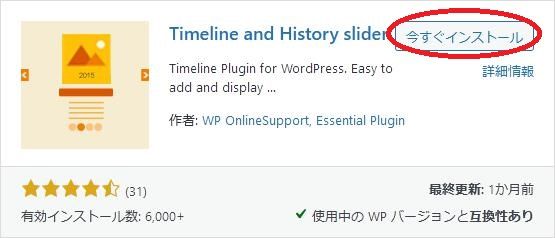
検索結果の一番左上に表示されると思うので、「今すぐインストール」をクリックします。
※一番左上に表示されない場合は、上記の画像から探して下さい。
インストールが完了したら、プラグインを「有効化」します。
プラグインのインストールに慣れていない方は、
下記の記事にて詳しく解説していますので、御覧ください。
WordPressプラグインのインストール手順を解説 – WordPress活用術
日本語化
Timeline and History slider を有効化した際に日本語化されない場合には、
日本語化用の言語パックを translate.wordpress.org から入手できる場合があります。
WordPress と関連プロジェクト(テーマ・プラグイン)用の翻訳プラットフォームとして、
translate.wordpress.org (GlotPress) が導入されています。
※ボランティアで翻訳されている場合が多いので、
全てのプラグインで、必ずしも日本語化用の言語パックが用意されているわけでは無いです。
また、用意されていても 100% 翻訳されている保証もありません。
日本語化用の翻訳ファイルの探し方は、下記の記事を参照してください。
専用メニュー
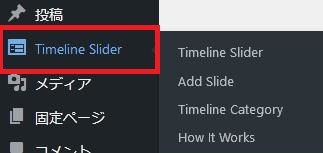
管理画面の「投稿」メニューの下に追加されています。
管理画面
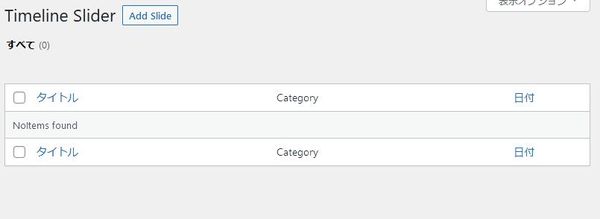
タイムラインスライダーで表示する投稿一覧。
使い方
- スライド追加から投稿を作成
- タイトルと説明を入力し、アイキャッチ画像とカテゴリーを選択し公開
- ショートコードでタイムラインを表示
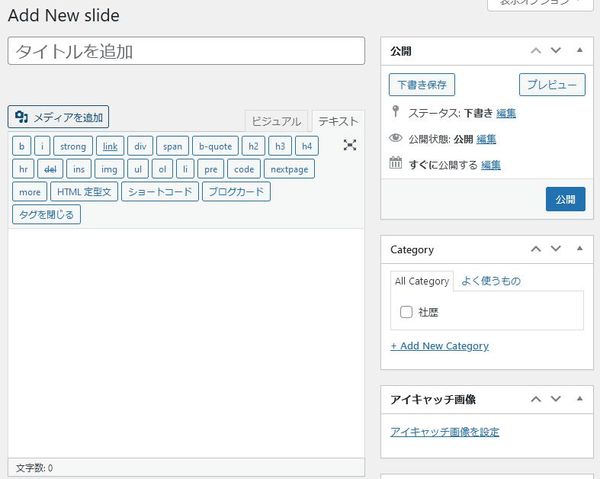
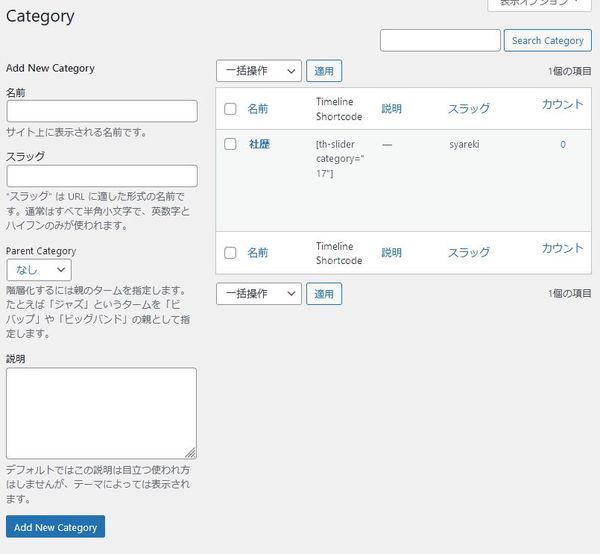
ショートコード
下記のショートコードを使用すると、任意の投稿や固定ページでタイムライン等を表示できます。
[th-slider]
パラメータも下記のパラメータが用意されています。
パラメーター
| パラメーター名 | 説明 | 初期値 |
| Limit | 一度に表示する画像の数を設定します。デフォルトでは「-1」。全ての画像が設定されます。 | -1 |
|---|---|---|
| Design | 表示デザインを指定します。design-1 と design-2 を指定可。 | design-1 |
| Category | 表示したいタイムラインなどのカテゴリーを指定します。 | 無し |
| Pagination and arrows | ページネーション(dot)と矢印ナビ(arrows)を表示するかどうか。 | 両方とも false |
| Autoplay and Autoplay Interval | スライドを自動再生(autoplay)させるかと自動再生の間隔(autoplay_interval)を指定します。 | autoplay:true、autoplay_interval:100 |
| Slide Speed | スライドの速度を指定します。 | 3,000 ミリ秒 |
| Fade | スライダーフェードエフェクトを指定します。デフォルトのエフェクトはスライド。fade="true"に設定すると、エフェクトがスライドからフェードに変わります。 | false |
| Loop | スライドを無限ループを有効にするかどうか。 | true |
| Slides To Show | 一度に表示するスライドの数を指定します。 | 3 |
| Center Mode | 中央にメイン画像を表示するかどうか。 | true |
テンプレートコード
使用中のテーマの PHP ファイルで、
下記のコードを使用するとテーマの任意の場所でタイムライン等を表示できます。
<php do_shortcode('[th-slider]'); >